Jak mohu převést soubor AVCHD (MTS / M2TS) na disk DVD / film

"Mám Sony HX-30V a natáčení některých vysoce kvalitních HD klipů.Chtěl bych vědět, jak vypálit video formátu AVCHD z mé videokamery Sony do normálního formátu DVD pro přehrávání v přehrávačích DVD Chci vypálit tyto AVCHD videa na DVD rychle a snadno.Může někdo prosím, pomozte mi? "
Před vyřešením problému, se kterým se setkalo mnoho lidí, jako je uvedeno výše, musíme vědět, co je AVCHD. AVCHD, zkratka pro Advanced Video Coding High Definition, je kompresní metoda používaná videokamerami pro záznam HD videa. Videa AVCHD mají dva druhy přípon souborů, obvykle MTS v médiích videokamery a M2TS po importu na pevný disk počítače. Rozlišení AVCHD MTS/M2TS videí může být až 1920×1080 (Full HD). Stejně jako výše uvedený problém s převodem AVCHD DVD není snadné spravovat soubory MTS nebo M2TS, protože nejsou dobře přijímány většinou softwaru nebo zařízení.
Jak vypálit AVCHD na DVD? Nebojte se, tento článek je zaměřen na problematiku DVD AVCHD a nabídne nejlepší způsob, jak převést MTS / M2TS na DVD. Postupujte podle pokynů níže, abyste vytvořili jedinečné DVD z videí AVCHD.
Jak převést AVCHD MTS / M2TS na DVD
Příprava:
Zdarma stáhnout a nainstalovat AVCHD do DVD Converter. Tato aplikace AVCHD DVD Burner vám pomůže přímo vypálit soubory MTS a M2TS na disk DVD nebo převést na složku DVD / ISO obrazový soubor.
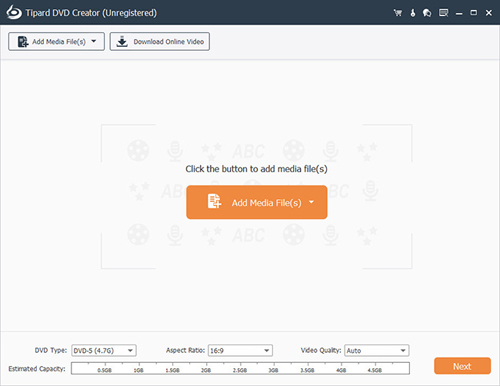
Import souborů AVCHD do formátu DVD Creator
Po instalaci spusťte program AVCHD DVD Creator. Klepněte na tlačítko "Přidat soubor" nebo přetáhněte soubory MTS nebo M2TS do programu. Můžete přidat jeden nebo více souborů MTS ke konverzi najednou.
Tip:
Doporučujeme importovat video MTS z média videokamery do pevného disku počítače pomocí kabelu USB, aby se urychlila konverze MTS DVD. Po importu na pevný disk se rozšíření souboru AVCHD videa změní na M2TS.
Tento MTS DVD Creator vlastní okno náhledu. Zde můžete přehrát a přehrávat snímky zdrojového videa MTS / M2TS před konverzí na DVD.
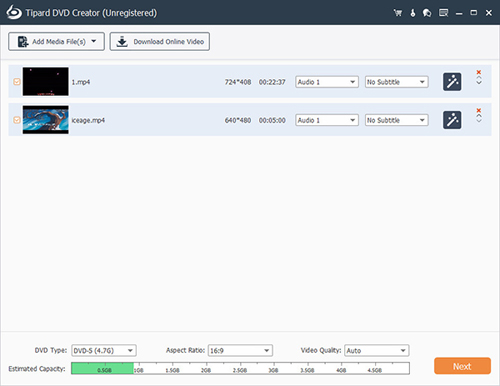
Přizpůsobte efekty videa
1. Přidat nabídku na DVD AVCHD
V okně náhledu klikněte na kartu "Nabídka", kde si můžete zobrazit náhled stylu nabídky DVD. Tento AVCHD DVD Creator má několik šablon menu, které si můžete vybrat. Klepnutím na tlačítko "Upravit nabídku" vytvoříte jedinečnou nabídku DVD. Do nabídky M2TS DVD můžete také přidat Hudbu na pozadí / obrázek a Otevření filmu.

2. Upravit zvukovou stopu a titulky
Klikněte na "Upravit zvukovou stopu" nebo na "Upravit titulky" z panelu nástrojů této vypalovačky AVCHD DVD. V rozbalovacím okně můžete přidat zvukovou stopu a titulky do osobního videa AVCHD DVD.
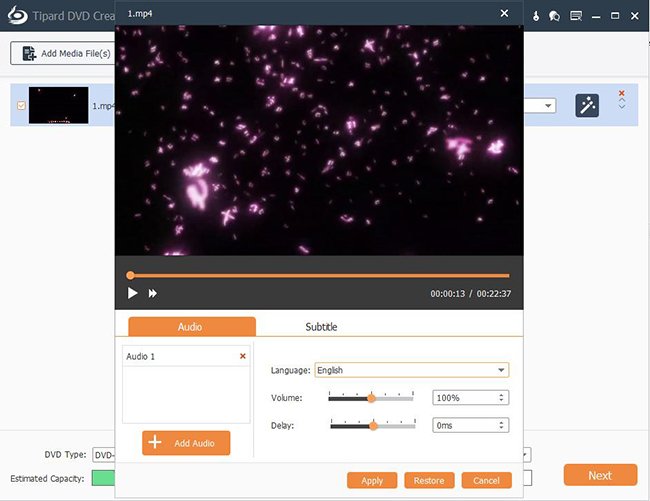
3. Přizpůsobte efekty videa
Tento software AVCHD to DVD má také výkonné funkce pro přizpůsobení video zdroje MTS. Pomocí tohoto zařízení AVCHD DVD můžete upravovat obrazové efekty, jako jsou jas, kontrast, sytost, odstín a hlasitost. Také můžete oříznout délku videa a oříznout videokameru, abyste získali potřebnou část, stejně jako přidat vodoznak do videa AVCHD, abyste vytvořili více přizpůsobený film na DVD.
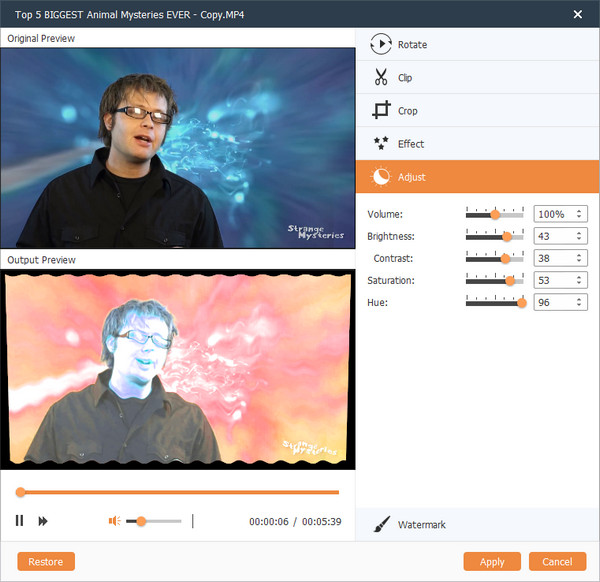
Nastavte označení místa určení a svazku
Před konverzí AVCHD na DVD musíte vybrat cíl. Můžete si zvolit přímo vypálit MTS na prázdný disk DVD (DVD-R, DVD + R, DVD-RW, DVD + RW) vložený do jednotky DVD nebo převést soubor AVCHD do složky DVD / ISO pevný disk. Dva DVD disky s kapacitou jsou podporovány tímto přehrávačem AVCHD na DVD, včetně DVD-5 (maximální 4.7GB) a DVD-9 (8.5GB).
Potom upravte štítek svazku a pojmenujte DVD.
Poznámka: Standardní DVD má dvě různá rozlišení. Můžete si vybrat, zda chcete převést AVCHD na NTSC DVD s rozlišením 720×480, nebo převést soubory MTS/M2TS na PAL DVD s rozlišením 720×576.
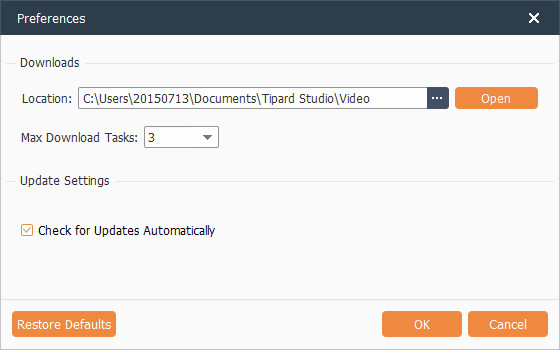
Převést MTS / M2TS na DVD
Klepnutím na tlačítko "Burn" spustíte vypalování AVCHD na DVD.
Tento software pro vypalování DVD AVCHD plně podporuje vícejádrové procesory a dokáže dokončit úkoly s velmi rychlou rychlostí. Ve velmi krátkém čase můžete získat osobní DVD z AVCHD se stylovým menu.
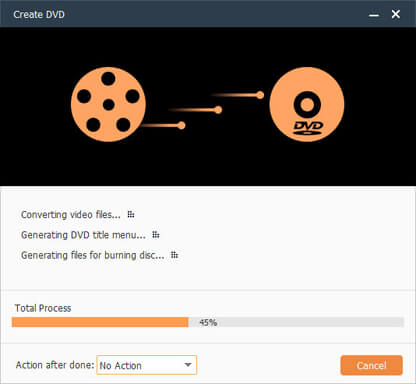
Další znalosti
Co je to AVCHD? AVCHD (Advanced Video Coding High Definition) je metoda komprese široce používaná videokamery s vysokým rozlišením pro záznam a ukládání videí. Videa AVCHD mají jasný obraz pro vysoké rozlišení. Nejde však o většinu přenosných zařízení nebo softwaru pro úpravu videa, jako je iMovie, Final Cut Pro atd.
Více o AVCHD se můžete dozvědět zde: Co je formát AVCHD Video Format?

- Převod AVCHD (MTS / M2TS) na disk DVD / film
- Přidat zvukovou stopu a titulky na DVD
- Více funkcí úprav vám zajistí ideální video
- Dávková konverze a snadné použití







